Sers,
hier möchte ich euch einmal erklären wie ihr ETS Truck zu GTS Trucks umschreibt.
Verwendete Programme:
Winrar
[Sie müssen registriert oder eingeloggt sein, um diesen Link sehen zu können] (32 Bit Version)
[Sie müssen registriert oder eingeloggt sein, um diesen Link sehen zu können] (64 Bit Version)
Notepad++
[Sie müssen registriert oder eingeloggt sein, um diesen Link sehen zu können]
Anmerkung: Ich könnt auch den Windows eigenen Editor benutzen, nur ich finde Notepad++ um einiges übersichtlicher.
Schritt 1:
Ihr ladet euch euren gewünschten Truck runter. In meinem Fall ist es dieser:
MAN TGA XXL 18.530 BLS 4x2 by Danz
Download

Schritt 2:
Am besten ihr erstellt euch einen neuen Ordner auf dem Desktop. Für die übersicht
In diesen Ordner packt ihr jetzt eueren heruntergeladenen Truck.
Nun geht ihr in euren GTS Installations Ordner:
C:\Program Files (x86)\German Truck Simulator (windows 7)
Dort seht ihr eine Datei Namens "Base" dies ist eine "scs" Datei.
Diese Datei kopiert ihr in den Ordner wo auch euer heruntergeladener Truck drinne ist.
Schritt 3:
Jetzt geht es ans eingemachte Ihr entpackt euren heruntergeladenen Truck.
Ihr entpackt euren heruntergeladenen Truck.

Nun seht ihr 3 weitere Datein, 2x Bilder und eine "scs" Datei.
Ihr öffnet die Datei mit Winrar also "rechtklick" auf die Datei und "öffnen mit" auswählen.
Nun sucht ihr die Winrar.exe. Die Datei anklicken und auf öffnen klicken.
Nun sieht es so bei euch aus.
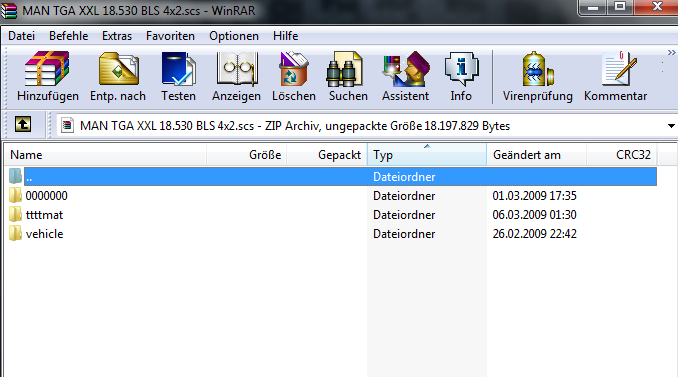
Ihr klickt nun auf den Ordner "vehicle" dann auf "truck" dann auf "definition".
Dort seht ihr nun eine SII Datei mit dem Namen "volvo_fh16_b.sii"
Das bedeutet das euer Truck momentan den Volvo B Klasse ersetzt. (In ETS)
Dies wollen wir natürlich nicht. Ihr zieht die Datei jetzt einfach raus in euren
Ordner wo euer Truck drinne ist.
Nun schaut euer Ordner so aus:

Schritt 4:
Die Datei die ihr gerade in den Ordner gezogen habt bleibt erstmal da.
Nun wenden wir uns der "Base" Datei zu. Hier wieder das gleiche Spiel die Datei mit Winrar öffnen.
Wenn ihr sie geöffnet habt sieht der Inhalt wie folgt aus:

So ihr klickt nun auf den Ordner "vehicle" dann auf "truck" und dann auf "definition"
So nun müsst ihr euch aussuchen welchen Truck euer LKW ersetzen soll.
Da unser Beispiel ein "MAN" ist soll auch ein "MAN" ersetzt werden. Und zwar "MAN A Klasse"
Ihr zieht euch die Datei "man_tgx_a.sii" auch in euren Ordner. So das Fenster könnt ihr nun schließen.
Schritt 6:
Wir haben nun folgenden Inhalt in unserem Ordner:

Nun öffnet ihr die "man_tgx_a.sii" Datei mit Notpad++ und auch die "volvo_fh16_b.sii" Datei.
Nun kopiert ihr folgende Zeilen aus der "volvo_fh16_b.sii"

Diese fügt ihr in der "man_tgx_a.sii" wieder ein.

Wenn ihr alles gemacht habt sollte eure "man_tgx_a.sii" nun so aussehen:

Nun haben wir fast alle gemacht. Ihr müsst nun nurnoch folgen Zeilen ebenfalls aus der Datei löschen:

Wenn ihr das gemacht habt klickt oben auf Speichern. Nun geht ihr wieder in die "scs" Datei von eurem heruntergeladenen Truck
geht nun wieder in den Ordner "definition" Jetzt zieht ihr die "man_tgx_a.sii" Datei einfach in den Ordner rein wo momentan
auch noch die "volvo_fh16_b.sii" Datei ist. Nun öffnet sich ein kleines Fenster von winrar:
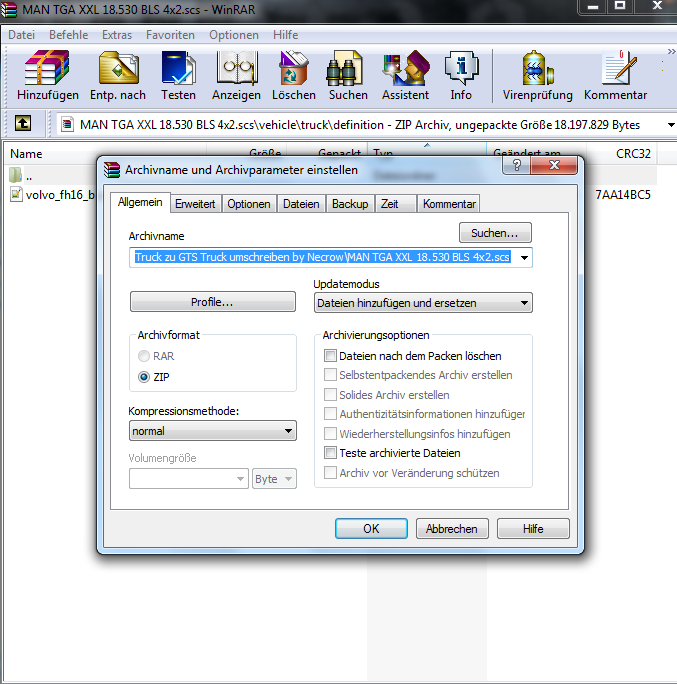
Dort nehmt ihr diese einstellung:

also Speichern auswählen und ok klicken. Nun zu guter Letzt müsst ihr die alte SII rauslöschen also diese "volvo_fh16_b.sii"
Danach könnt ihr das Fenster schließen, und euren Truck in euren Mod Ordner packen. Wenn ihr alles richtig gemacht habt
habt ihr nun den herutergeladen Truck bei eurem MAN Händler.
So das wars. Das Tut hätte auch um einiges kürzer sein können aber ich wollte es ausführlich erklären.
Wenn ihr das öfter macht werdet ihr schon mitbekommen das es auch einfach & schneller gehen kann.
Solltet ihr fragen haben meldet euch einfach in diesem Post, und euch wird mit Sicherheit geholfen
hier möchte ich euch einmal erklären wie ihr ETS Truck zu GTS Trucks umschreibt.
Verwendete Programme:
Winrar
[Sie müssen registriert oder eingeloggt sein, um diesen Link sehen zu können] (32 Bit Version)
[Sie müssen registriert oder eingeloggt sein, um diesen Link sehen zu können] (64 Bit Version)
Notepad++
[Sie müssen registriert oder eingeloggt sein, um diesen Link sehen zu können]
Anmerkung: Ich könnt auch den Windows eigenen Editor benutzen, nur ich finde Notepad++ um einiges übersichtlicher.
Schritt 1:
Ihr ladet euch euren gewünschten Truck runter. In meinem Fall ist es dieser:
MAN TGA XXL 18.530 BLS 4x2 by Danz
Download

Schritt 2:
Am besten ihr erstellt euch einen neuen Ordner auf dem Desktop. Für die übersicht
In diesen Ordner packt ihr jetzt eueren heruntergeladenen Truck.
Nun geht ihr in euren GTS Installations Ordner:
C:\Program Files (x86)\German Truck Simulator (windows 7)
Dort seht ihr eine Datei Namens "Base" dies ist eine "scs" Datei.
Diese Datei kopiert ihr in den Ordner wo auch euer heruntergeladener Truck drinne ist.
Schritt 3:
Jetzt geht es ans eingemachte

Nun seht ihr 3 weitere Datein, 2x Bilder und eine "scs" Datei.
Ihr öffnet die Datei mit Winrar also "rechtklick" auf die Datei und "öffnen mit" auswählen.
Nun sucht ihr die Winrar.exe. Die Datei anklicken und auf öffnen klicken.
Nun sieht es so bei euch aus.
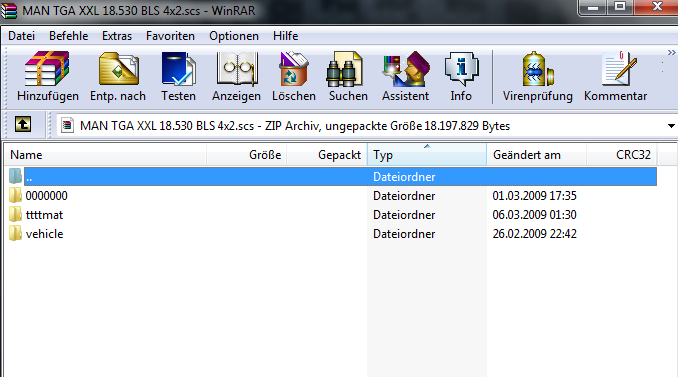
Ihr klickt nun auf den Ordner "vehicle" dann auf "truck" dann auf "definition".
Dort seht ihr nun eine SII Datei mit dem Namen "volvo_fh16_b.sii"
Das bedeutet das euer Truck momentan den Volvo B Klasse ersetzt. (In ETS)
Dies wollen wir natürlich nicht. Ihr zieht die Datei jetzt einfach raus in euren
Ordner wo euer Truck drinne ist.
Nun schaut euer Ordner so aus:

Schritt 4:
Die Datei die ihr gerade in den Ordner gezogen habt bleibt erstmal da.
Nun wenden wir uns der "Base" Datei zu. Hier wieder das gleiche Spiel die Datei mit Winrar öffnen.
Wenn ihr sie geöffnet habt sieht der Inhalt wie folgt aus:

So ihr klickt nun auf den Ordner "vehicle" dann auf "truck" und dann auf "definition"
So nun müsst ihr euch aussuchen welchen Truck euer LKW ersetzen soll.
Da unser Beispiel ein "MAN" ist soll auch ein "MAN" ersetzt werden. Und zwar "MAN A Klasse"
Ihr zieht euch die Datei "man_tgx_a.sii" auch in euren Ordner. So das Fenster könnt ihr nun schließen.
Schritt 6:
Wir haben nun folgenden Inhalt in unserem Ordner:

Nun öffnet ihr die "man_tgx_a.sii" Datei mit Notpad++ und auch die "volvo_fh16_b.sii" Datei.
Nun kopiert ihr folgende Zeilen aus der "volvo_fh16_b.sii"

Diese fügt ihr in der "man_tgx_a.sii" wieder ein.

Wenn ihr alles gemacht habt sollte eure "man_tgx_a.sii" nun so aussehen:

Nun haben wir fast alle gemacht. Ihr müsst nun nurnoch folgen Zeilen ebenfalls aus der Datei löschen:

Wenn ihr das gemacht habt klickt oben auf Speichern. Nun geht ihr wieder in die "scs" Datei von eurem heruntergeladenen Truck
geht nun wieder in den Ordner "definition" Jetzt zieht ihr die "man_tgx_a.sii" Datei einfach in den Ordner rein wo momentan
auch noch die "volvo_fh16_b.sii" Datei ist. Nun öffnet sich ein kleines Fenster von winrar:
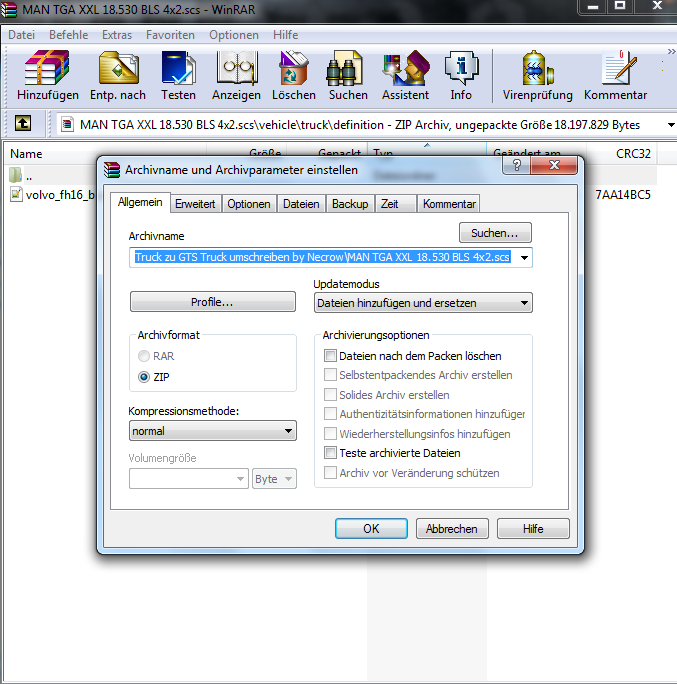
Dort nehmt ihr diese einstellung:

also Speichern auswählen und ok klicken. Nun zu guter Letzt müsst ihr die alte SII rauslöschen also diese "volvo_fh16_b.sii"
Danach könnt ihr das Fenster schließen, und euren Truck in euren Mod Ordner packen. Wenn ihr alles richtig gemacht habt
habt ihr nun den herutergeladen Truck bei eurem MAN Händler.
So das wars. Das Tut hätte auch um einiges kürzer sein können aber ich wollte es ausführlich erklären.
Wenn ihr das öfter macht werdet ihr schon mitbekommen das es auch einfach & schneller gehen kann.
Solltet ihr fragen haben meldet euch einfach in diesem Post, und euch wird mit Sicherheit geholfen








